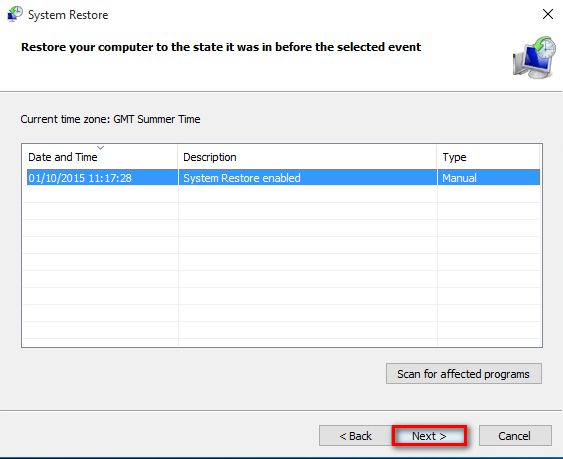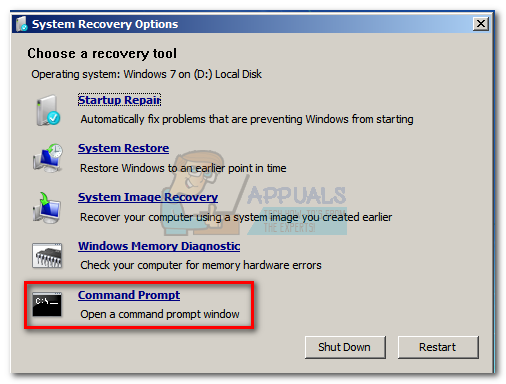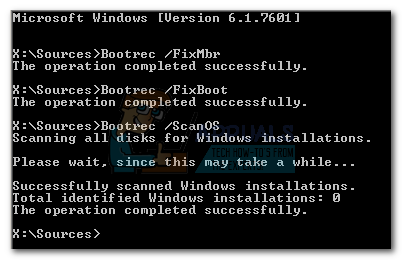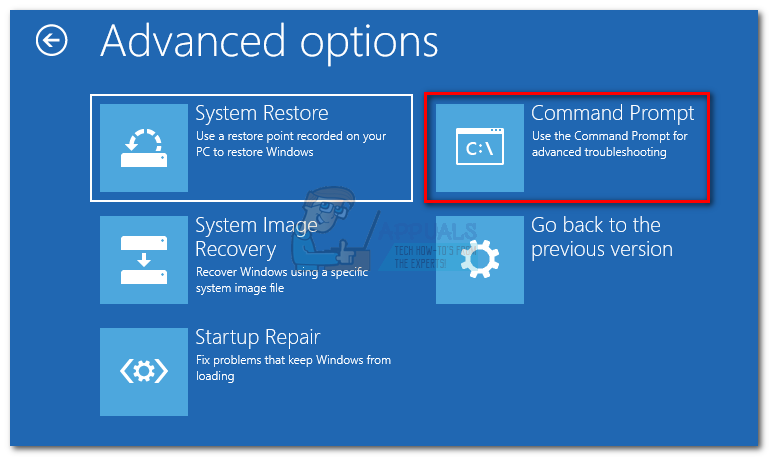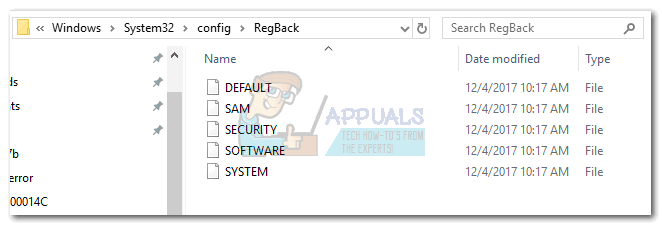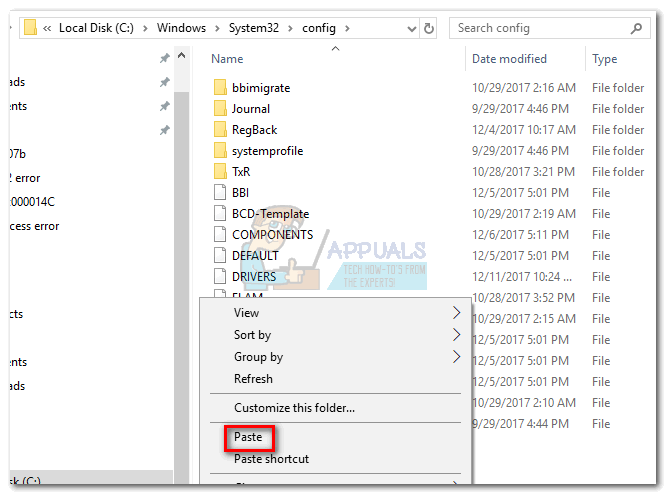Vous trouverez ci-dessous une collection de méthodes qui ont aidé avec succès les utilisateurs de Windows à dépasser Erreur 0xc000014c. Veuillez suivre chaque méthode dans l'ordre jusqu'à ce que vous rencontriez un correctif qui fonctionne pour votre situation.
Méthode 1: Utilisation d'un point de restauration du système
Commençons par effectuer une restauration du système à un point antérieur dans le temps. Il est fort probable que votre système ait précédemment enregistré un point de restauration lorsque le système fonctionnait sans problème. Si vous avez un point de restauration en place, cette méthode vous permettra de restaurer votre machine dans un état de fonctionnement.
En fonction de votre version de Windows, les étapes d'accès au Restauration du système le menu sera différent. Mais que vous soyez sous Windows 7 ou Windows 10, vous aurez probablement besoin du support d'installation pour accéder au Options de récupération système .
Remarque: Certains ordinateurs portables plus anciens auront un raccourci dédié pour le Options de récupération système . Habituellement, le menu est accessible en appuyant plusieurs fois sur F10 ou F11 au démarrage du système. Ce raccourci vous permettra d'accéder au Menu de réparation sans utiliser le support d'installation de Windows. Si vous pouvez utiliser ce raccourci, accédez directement à étape 3 (dans le guide Windows 7) ou étape 2 (dans le guide Windows 10).
Si vous n’avez pas le support d’installation de Windows, suivez ce guide pour Windows 7 bootable windows 7 usb ou ce guide pour Windows 10 windows 10 usb amorçable pour créer un DVD ou une clé USB amorçable avec le support d'installation Windows. Ensuite, assurez-vous que votre système est configuré pour démarrer à partir du support d'installation en premier.
Si votre système ne vous invite pas à appuyer sur une touche pour démarrer à partir du support d’installation, vous devrez suivre les instructions à l’écran pour accéder à la configuration de démarrage. De plus, vous pouvez saisir votre BIOS paramètres et modifiez l'ordre de démarrage afin que le support d'installation soit le premier. Les paramètres exacts de modification de la priorité de démarrage dans le BIOS varient d'un fabricant à l'autre.

Après avoir démarré avec succès à partir du support d'installation, suivez les étapes ci-dessous en fonction de votre version de Windows:
Pour les utilisateurs de Windows 7
- Quand vous voyez le Installer les fenêtres écran, cliquez sur Prochain, puis cliquez sur Répare ton ordinateur .
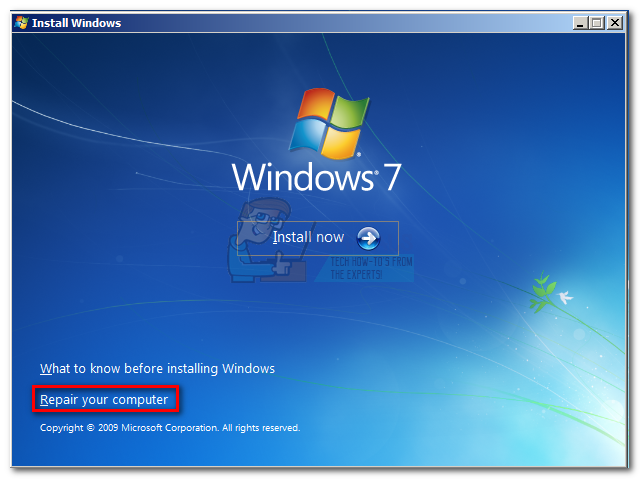
- Assurez-vous que votre système d'exploitation est sélectionné et appuyez sur Prochain.
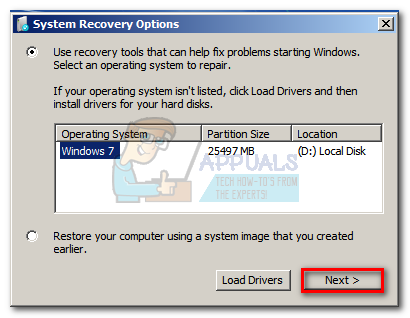
- Attendre jusqu'à Réparation de démarrage effectue une analyse sur votre système d'exploitation. Clique le Restaurer bouton si vous y êtes invité.
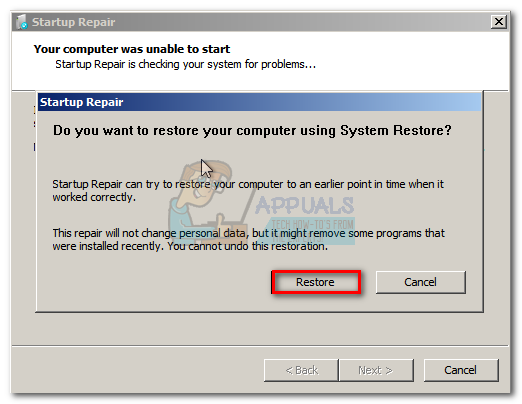 Remarque: Vous pouvez forcer votre système à vous emmener au Réparation de démarrage écran en forçant la fermeture de votre machine au démarrage 3 fois (lors de l'affichage de l'écran du logo Windows). Après 3 interruptions de démarrage consécutives, votre système devrait automatiquement vous conduire au Réparation de démarrage écran.
Remarque: Vous pouvez forcer votre système à vous emmener au Réparation de démarrage écran en forçant la fermeture de votre machine au démarrage 3 fois (lors de l'affichage de l'écran du logo Windows). Après 3 interruptions de démarrage consécutives, votre système devrait automatiquement vous conduire au Réparation de démarrage écran. - L'outil de réparation peut tenter des stratégies de réparation supplémentaires à ce stade. Même si cela prend un certain temps, ne redémarrez pas ou n'éteignez pas votre machine pendant cette phase.
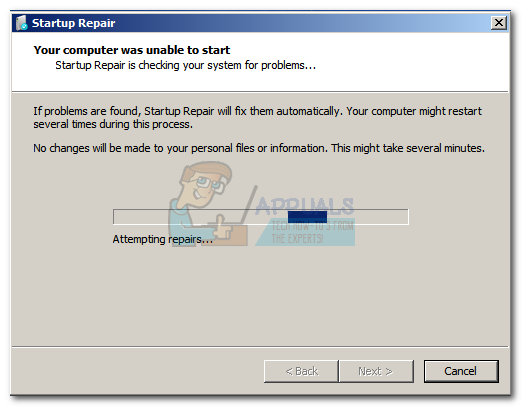
- Après un moment, le Restauration du système l'assistant devrait apparaître. Cependant, si vous êtes présenté avec le Options de récupération système fenêtre, cliquez sur Restauration du système .
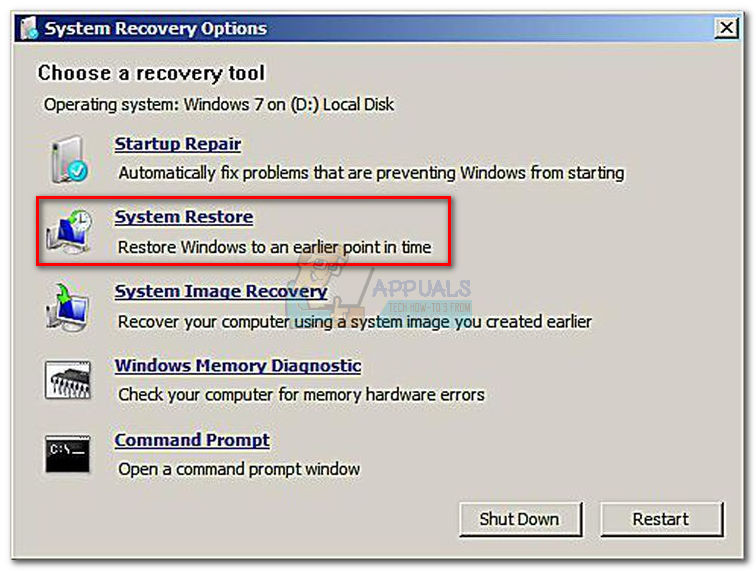
- dans le Restauration du système écran, cochez la case à côté de Afficher plus de points de restauration et sélectionnez un point de restauration à partir duquel votre système fonctionnait correctement. Cliquez sur Prochain , puis terminer .
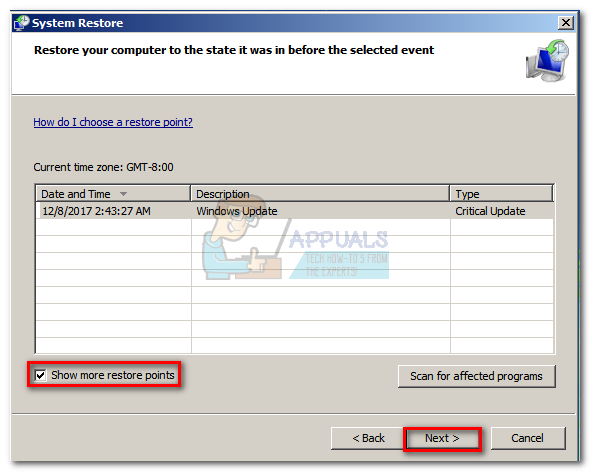
- Enfin, cliquez sur Oui et attendez que l'outil de réparation rétablisse votre système à une version précédente.

Pour les utilisateurs de Windows 10
- Quand vous voyez le l'installation de Windows écran, cliquez sur Prochain, puis cliquez sur Répare ton ordinateur .
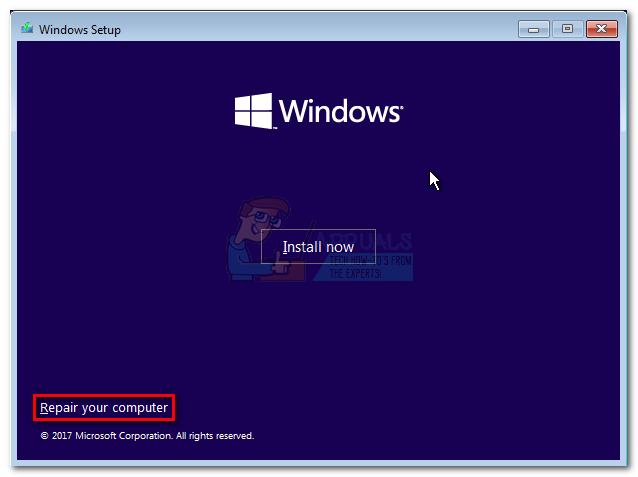
- Ensuite, allez à Dépanner et cliquez sur Restauration du système, puis sélectionnez votre système d'exploitation.
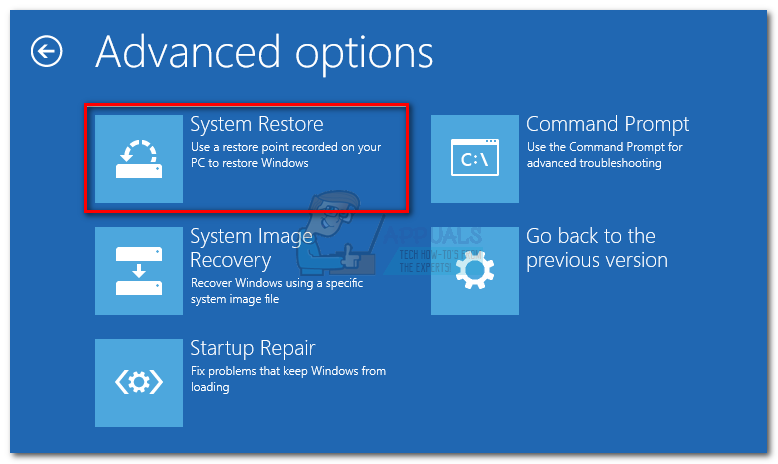 Remarque: Vous pouvez également forcer votre système à vous diriger vers cet écran en forçant la fermeture de votre machine au démarrage 3 fois (lors de l'affichage de l'écran du logo Windows). Après 3 interruptions de démarrage consécutives, votre système devrait automatiquement vous diriger vers le menu de réparation.
Remarque: Vous pouvez également forcer votre système à vous diriger vers cet écran en forçant la fermeture de votre machine au démarrage 3 fois (lors de l'affichage de l'écran du logo Windows). Après 3 interruptions de démarrage consécutives, votre système devrait automatiquement vous diriger vers le menu de réparation. - Quand le Restauration du système la fenêtre apparaît, cliquez sur Prochain. Ensuite, sélectionnez un point de restauration à partir du moment où votre système fonctionnait correctement et appuyez sur Prochain encore une fois.
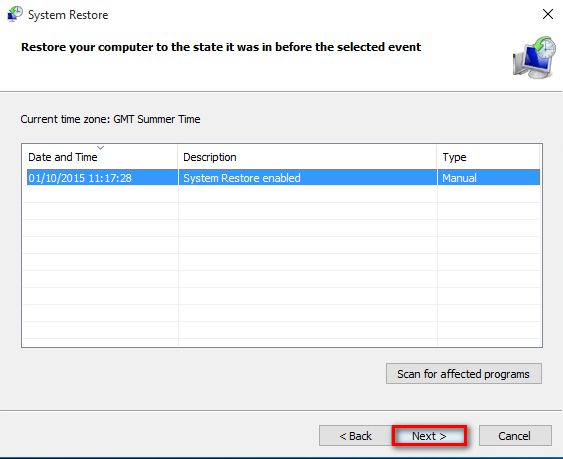
- Enfin, appuyez sur Terminer, confirmez que vous souhaitez utiliser le point de restauration et attendez que votre appareil revienne dans le temps et revienne à un état de fonctionnement.
Méthode 2: reconstruction des fichiers BCD
Il existe de nombreuses raisons pour lesquelles vos données de configuration de démarrage peuvent mal se comporter. Cependant, dans tous les scénarios, le moyen le plus efficace de corriger Erreur 0xc000014c consiste à réparer le fichier BCD avec une série de commandes d'invite de commandes.
Avant de commencer à suivre les guides ci-dessous, assurez-vous que vous possédez le support d'installation Windows approprié pour votre système d'exploitation. Cela peut être un DVD ou une clé USB. Si vous ne disposez pas du support d'installation, suivez ce guide pour Windows 7 bootable windows 7 usb ou ce guide pour Windows 10 windows 10 usb amorçable .
Une fois que vous avez réussi à démarrer à partir du support d'installation, suivez les guides ci-dessous en fonction de votre version de Windows:
Pour les utilisateurs de Windows 7
- Quand vous voyez le Installer les fenêtres écran, cliquez sur Prochain, puis cliquez sur Répare ton ordinateur .
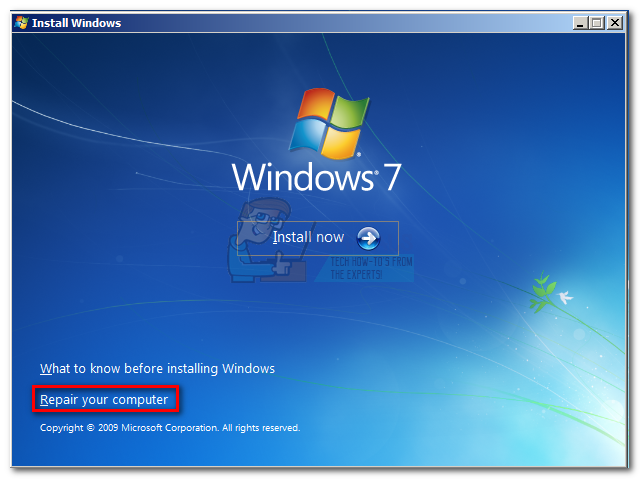
- Assurez-vous que votre système d'exploitation est sélectionné et appuyez sur Prochain.
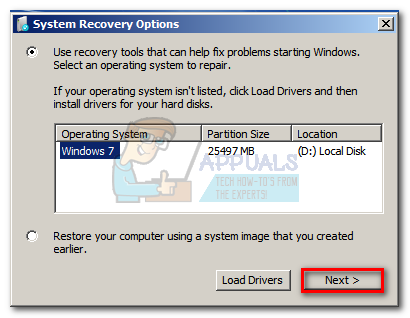
- L'assistant de réparation effectuera des analyses supplémentaires à ce stade. S'il vous demande si vous souhaitez utiliser Restauration du système , Cliquez sur Non . Ensuite, cliquez sur Invite de commandes.
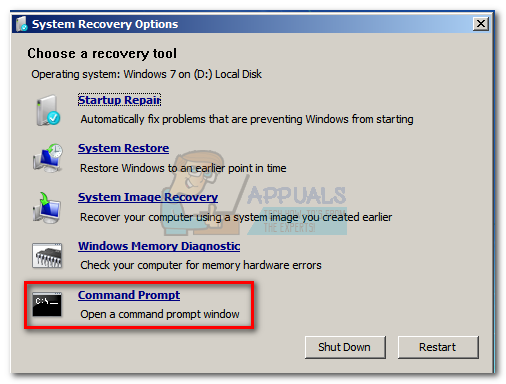
- Ensuite, insérez les commandes suivantes dans Invite de commandes et appuyez sur Entrer après chacun.
Bootrec / FixMbr
Bootrec / FixBoot
Bootrec / ScanOS
Bootrec / RebuildBcd
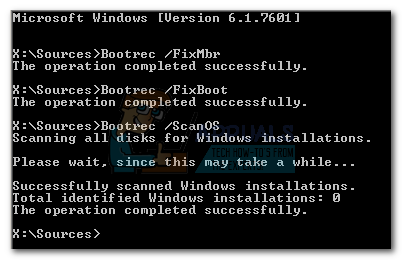
- Une fois que les commandes ont été traitées et exécutées avec succès, tapez chkdsk / f / r et appuyez sur Entrer. Cela recherchera les secteurs défectueux sur votre disque dur et les réparera automatiquement.
Remarque: Gardez à l'esprit que si des secteurs défectueux sont détectés à cette étape, vous risquez de perdre certaines données présentes sur votre disque dur.Votre ordinateur devrait redémarrer une fois le processus terminé. Au prochain démarrage, assurez-vous que Windows démarre à partir de votre disque dur et voyez si l'erreur 0xc000014c est parti.
Pour les utilisateurs de Windows 10
- Quand vous voyez le l'installation de Windows écran, cliquez sur Prochain, puis cliquez sur Répare ton ordinateur .
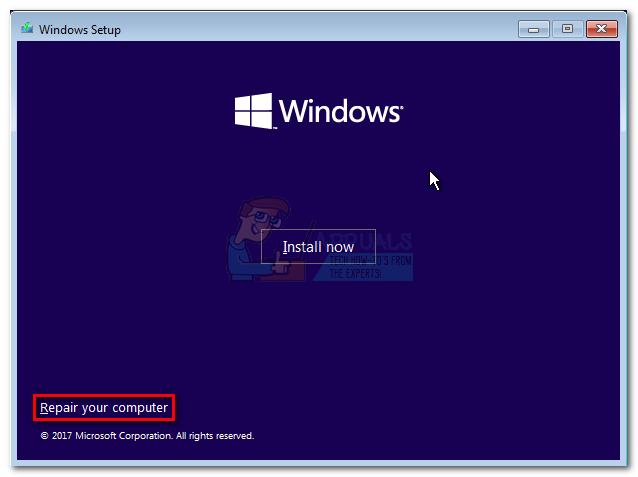
- Cliquer sur Dépanner , puis cliquez sur Invite de commandes.
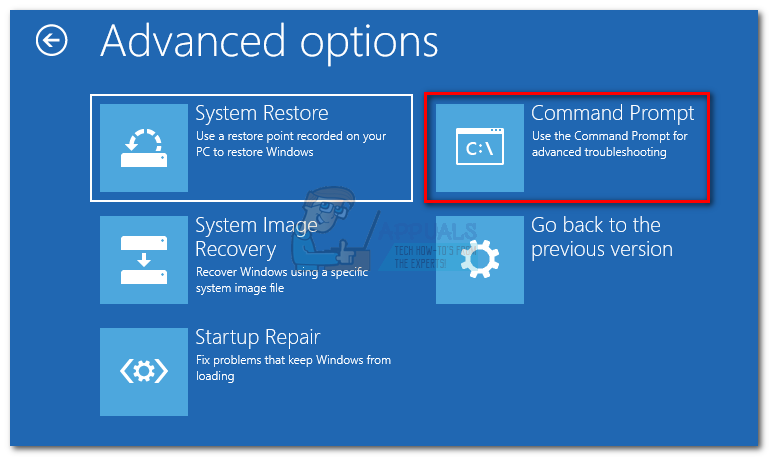
- Ensuite, insérez les commandes suivantes dans Invite de commandes et appuyez sur Entrer après chacun.
Bootrec / FixMbr
Bootrec / FixBoot
Bootrec / ScanOS
Bootrec / RebuildBcd
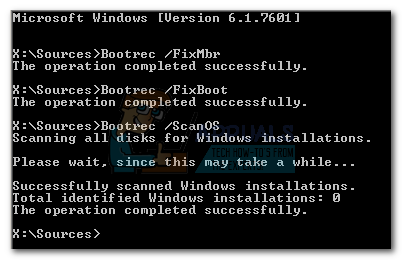
- Une fois que les commandes ont été traitées et exécutées avec succès, tapez chkdsk / f / r et appuyez sur Entrer. Cela recherchera les secteurs défectueux sur votre disque dur et les réparera automatiquement.
Remarque: Gardez à l'esprit que si des secteurs défectueux sont détectés au cours de cette étape, vous risquez de perdre certaines données présentes sur votre disque dur. Votre ordinateur doit redémarrer une fois le processus terminé. Au prochain démarrage, assurez-vous que Windows démarre à partir de votre disque dur et voyez si l'erreur 0xc000014c est parti.
Méthode 3: restauration des fichiers de registre à partir du dossier RegBack
Si vous avez suivi toutes les méthodes ci-dessus sans succès, vous pouvez essayer une dernière astuce. Mais gardez à l'esprit que vous devrez retirer physiquement votre disque dur et le connecter à un autre PC.
Toutes les versions de Windows stockeront une copie de vos fichiers de registre les plus importants dans un dossier appelé RegBack. Si le problème est effectivement lié à un problème de registre sous-jacent, la copie du dossier du dossier de sauvegarde vers le répertoire normal supprimera le 0xc000014c Erreur. Les étapes sont les mêmes dans toutes les versions de Windows. Voici ce que vous devez faire:
- Retirez le disque dur contenant les fichiers Windows du PC affichant le Erreur 0xc000014c et connectez-le à un PC en état de marche en tant que lecteur secondaire.
Remarque: Assurez-vous que le PC qui fonctionne démarre à partir de Windows sain et non de celui affichant le Erreur 0xc000014c. - À partir de l'autre PC, accédez au disque dur que vous venez de connecter et accédez à / Windows / system32 / config / RegBack
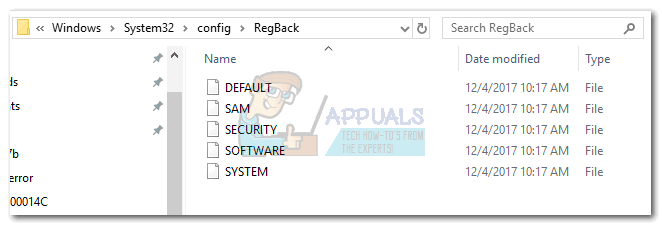
- Copiez le contenu du dossier Regback et remontez d'un calque sur le config dossier.
- Collez le contenu du dossier RegBack sur les fichiers dans config . Lorsqu'on vous demande si vous souhaitez remplacer les fichiers dans config , frappé Oui à tous.
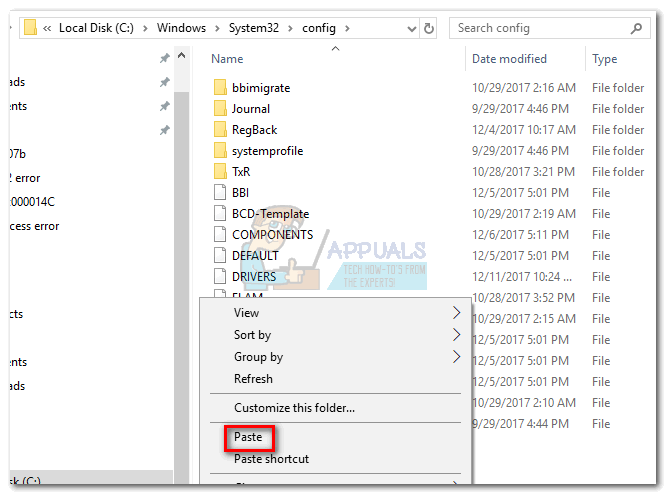
- Éteignez le PC, déconnectez le disque dur et replacez-le sur le PC qui affiche le Erreur 0xc000014c. Autorisez-le à démarrer à partir du disque dur et voyez s'il est maintenant capable de démarrer normalement.
Si vous avez suivi les méthodes ci-dessus sans aucun résultat, vous n'avez guère d'autre choix que d'utiliser un support d'installation Windows et de réinstaller votre système d'exploitation. Vous perdrez toutes les données stockées sur la partition Windows, mais tous les fichiers corrompus ou les fichiers système endommagés seront écrasés. C'est également l'approche préférée pour traiter les virus de secteur d'amorçage qui déclencheront le Erreur 0xc000014c.
6 minutes de lecture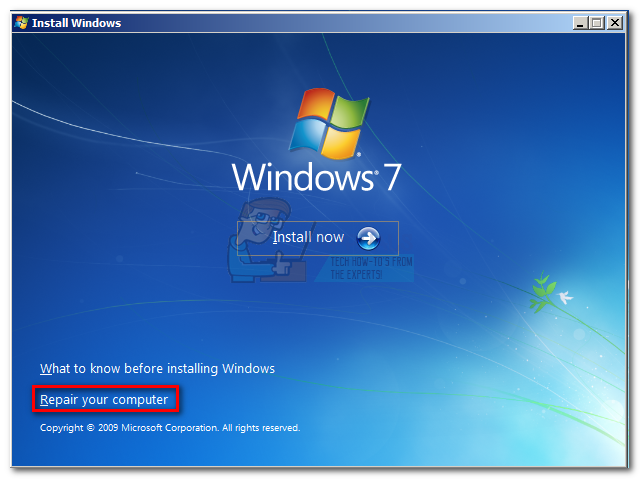
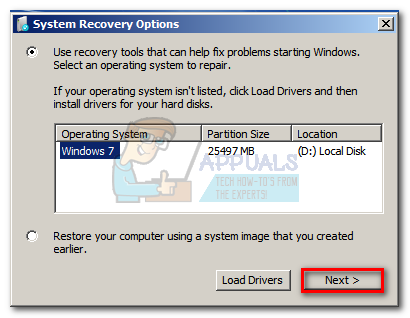
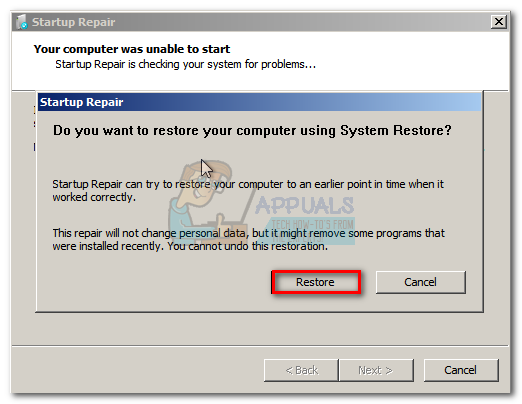 Remarque: Vous pouvez forcer votre système à vous emmener au Réparation de démarrage écran en forçant la fermeture de votre machine au démarrage 3 fois (lors de l'affichage de l'écran du logo Windows). Après 3 interruptions de démarrage consécutives, votre système devrait automatiquement vous conduire au Réparation de démarrage écran.
Remarque: Vous pouvez forcer votre système à vous emmener au Réparation de démarrage écran en forçant la fermeture de votre machine au démarrage 3 fois (lors de l'affichage de l'écran du logo Windows). Après 3 interruptions de démarrage consécutives, votre système devrait automatiquement vous conduire au Réparation de démarrage écran.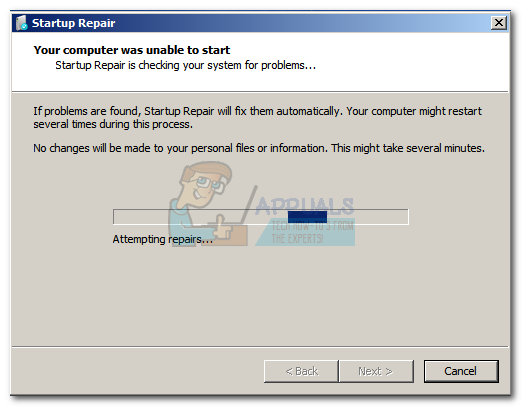
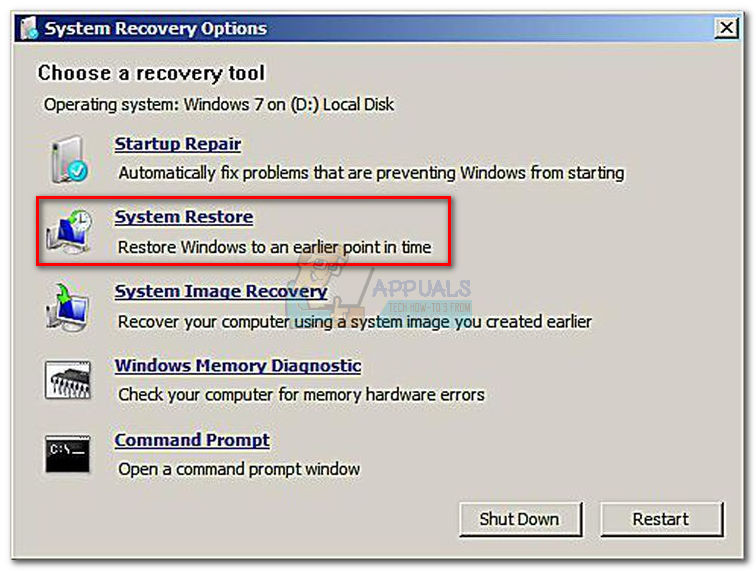
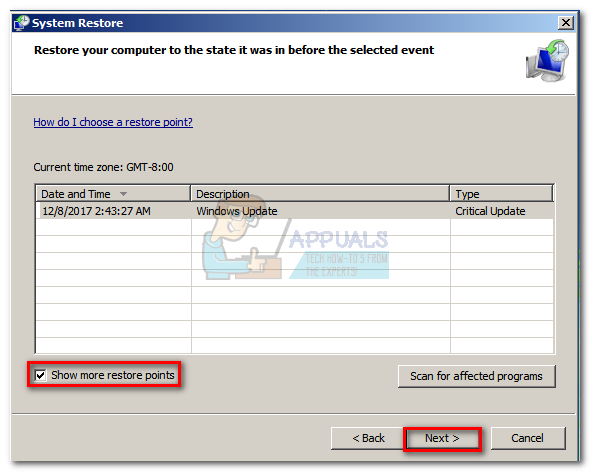

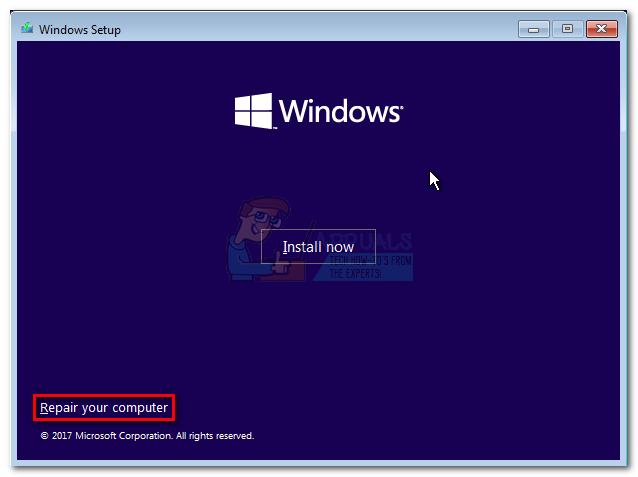
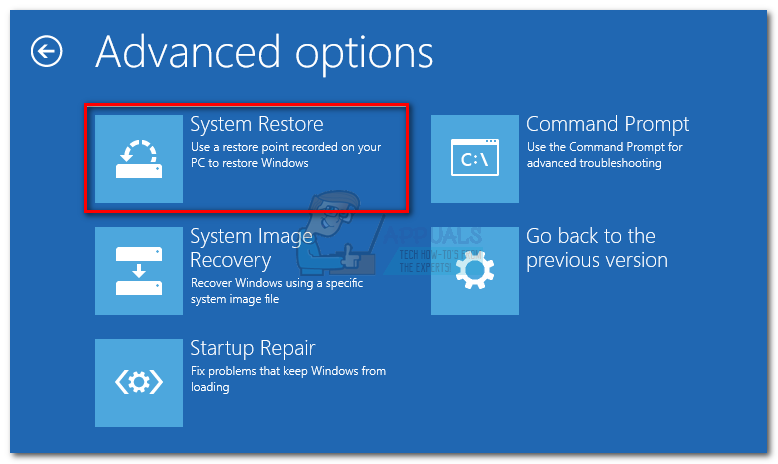 Remarque: Vous pouvez également forcer votre système à vous diriger vers cet écran en forçant la fermeture de votre machine au démarrage 3 fois (lors de l'affichage de l'écran du logo Windows). Après 3 interruptions de démarrage consécutives, votre système devrait automatiquement vous diriger vers le menu de réparation.
Remarque: Vous pouvez également forcer votre système à vous diriger vers cet écran en forçant la fermeture de votre machine au démarrage 3 fois (lors de l'affichage de l'écran du logo Windows). Après 3 interruptions de démarrage consécutives, votre système devrait automatiquement vous diriger vers le menu de réparation.